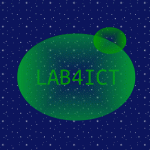RHEL 8でCockpitを利用するする方法です。
記事の目次
動作確認した環境を確認する!
動作確認した環境を確認します。
# hostnamectl
Static hostname: vmswww01.loc.lab4ict.com
Icon name: computer-vm
Chassis: vm
Machine ID: c5cfb03d2529409da1a18560f71e844a
Boot ID: b609550d81f54af2aab7ef7f99c8d7e9
Virtualization: oracle
Operating System: Rocky Linux 9.1 (Blue Onyx)
CPE OS Name: cpe:/o:rocky:rocky:9::baseos
Kernel: Linux 5.14.0-162.6.1.el9_1.x86_64
Architecture: x86-64
Hardware Vendor: innotek GmbH
Hardware Model: VirtualBox
Cockpitがインストールされていることを確認する!
Cockpitがインストールされていることを確認します。
# rpm -qa | grep cockpit cockpit-bridge-276.1-1.el9.x86_64 cockpit-ws-276.1-1.el9.x86_64 cockpit-packagekit-276.1-1.el9.noarch cockpit-system-276.1-1.el9.noarch cockpit-storaged-276.1-1.el9.noarch cockpit-276.1-1.el9.x86_64 cockpit-podman-53-1.el9.noarch
Cockpitがインストールされていない場合は、以下のコマンドでインストールします。
# dnf install cockpit -y
Cockpitのサービスを起動する!
Cockpitのサービスを自動起動に設定して起動します。
# systemctl enable --now cockpit.socket
Created symlink /etc/systemd/system/sockets.target.wants/cockpit.socket → /usr/lib/systemd/system/cockpit.socket.
# systemctl status cockpit.socket
● cockpit.socket - Cockpit Web Service Socket
Loaded: loaded (/usr/lib/systemd/system/cockpit.socket; enabled; vendor preset: disabled)
Active: active (listening) since Sun 2023-08-27 17:03:22 JST; 4min 8s ago
Until: Sun 2023-08-27 17:03:22 JST; 4min 8s ago
Triggers: ● cockpit.service
Docs: man:cockpit-ws(8)
Listen: [::]:9090 (Stream)
Process: 4271 ExecStartPost=/usr/share/cockpit/motd/update-motd localhost (code=exited, status=0/SUCCESS)
Process: 4278 ExecStartPost=/bin/ln -snf active.motd /run/cockpit/motd (code=exited, status=0/SUCCESS)
Tasks: 0 (limit: 11062)
Memory: 104.0K
CPU: 14ms
CGroup: /system.slice/cockpit.socket
サービスも起動しています。
# systemctl status cockpit.service
○ cockpit.service - Cockpit Web Service
Loaded: loaded (/usr/lib/systemd/system/cockpit.service; static)
Active: inactive (dead)
TriggeredBy: ● cockpit.socket
Docs: man:cockpit-ws(8)
Firewalldの通信許可設定が行われていることを確認する!
Firewalldの通信許可設定が行われていることを確認します。
# sudo firewall-cmd --list-services cockpit dhcpv6-client http ssh
通信許可設定がされていない場合は、以下のコマンドを実行します。
# firewall-cmd --add-service=cockpit --permanent success # firewall-cmd --reload success # sudo firewall-cmd --list-services cockpit dhcpv6-client ssh
ブラウザからアクセスする!
9090ポートを指定してブラウザからアクセスします。
https://vmsweb01.loc.lab4ict.com:9090
おわりに
Cockpitにアクセスするための設定方法をまとめました。
関連記事
関連書籍(Amazon)